Die Seite „Produkteinstellungen importieren“ zeigt eine Tabelle mit allen Import-, Massenbearbeitungs- und Übertragungs-(Transfer)-operationen der Produkteinstellungen in Repricer, die von Nutzern Ihres SELLERLOGIC-Kontos initiiert wurden.
Diese Operationen können von den Seiten „Meine Produkte“, „Produkteinstellungen importieren“ oder „Automatischer Import von Produkteinstellungen“ gestartet werden.
Außerdem können Sie hier Produkteinstellungen manuell aus externen Quellen in Repricer importieren.
Zugriff:
- SELLERLOGIC Startseite > Repricer | Import
- Repricer Navigationsleiste > Import / Export > Import
Voraussetzungen
Für den Zugriff auf „Produkteinstellungen importieren“ und den manuellen Import stellen Sie sicher:
- Aktives Repricer-Abonnement im Trial-, Starter- oder Advanced-Plan
-
Berechtigungen:
- Repricer > Import > Liste
-
Repricer > Import > Datei hochladen
Weitere Informationen: Allgemein | Benutzerverwaltung | Benutzerberechtigungen verwalten.
1. Tabellenfelder
Nachfolgend sind alle Felder der Seite „Produkteinstellungen importieren“ mit Beschreibung und Spaltenfilter aufgeführt.ww
Spaltenüberschrift |
Beschreibung | Spaltenfilter |
|---|---|---|
ID |
Eindeutige Kennung, die dem Importvorgang zugeordnet ist (Referenz & Nachverfolgung). | Live-Suche |
Erstellt am |
Datum und Uhrzeit der Erstellung des Imports. | — |
Typ |
Art der Operation:Bulk Edit: Manuell initiierte Massenänderungen über „Massenbearbeitung“ auf „Meine Produkte“. Siehe Repricer | Meine Produkte | Massenbearbeitung.Auto-Import: Geplanter Import von „Automatischer Import von Produkteinstellungen“. Siehe Repricer | Auto-Import Produkteinstellungen.Manueller Import: Manuell durch Datei-Upload auf „Produkteinstellungen importieren“ erstellt.Übertragung von Produkteinstellungen: Transfer zwischen Marktplätzen aus dem Produkteinstellungen-Drawer auf „Meine Produkte“. Siehe Repricer | Product settings drawer. | Dropdown-Liste |
Einstellungstitel |
Benutzerdefinierter Name zur Identifikation der Auto-Import-Einstellung, die die Operation ausführt. Ohne Titel erzeugt das System automatisch einen (z. B. Requested at: 2025-09-03 10:30:07). Bei anderen Operationstypen „N/A“. Info: Spalte ist standardmäßig ausgeblendet – in „Tabelleninhalt“ aktivieren. | Live-Suche |
Status |
Aktueller Status:Neu: Datei hochgeladen, noch nicht verarbeitet. Nur in diesem Status löschbar.Bereit: Übergangsstatus vor der Verarbeitung.In Bearbeitung: Operation läuft.Fertig: Erfolgreich abgeschlossen.Keine Produkte: Datei enthielt keine gültigen Daten.Abgebrochen: Vorgang vorzeitig beendet. | Dropdown-Liste |
Produktanzahl |
Anzahl der Zeilen mit Produktdaten in der Importdatei. | Live-Suche |
Fehlerhafte Zeilen |
Anzahl der Zeilen mit Fehlern. | Live-Suche |
Importierte Zeilen |
Anzahl der erfolgreich importierten Zeilen. | Live-Suche |
Startdatum |
Startzeitpunkt der Operation. | — |
Enddatum |
Abschlusszeitpunkt der Operation. | — |
Aktualisiert |
Zeitstempel der letzten Änderung. Info: Standardmäßig ausgeblendet – in „Tabelleninhalt“ aktivieren. | — |
1.1. Spaltenüberschriften
- Sortieren: Jede Spalte bietet „Aufsteigend“ / „Absteigend“. Es kann immer nur eine Spalte gleichzeitig sortiert werden; eine neue Sortierung überschreibt die vorherige. Standard: Spalte „ID“ absteigend.
- Filtern: Jede Spalte – außer „Erstellt am“, „Startdatum“, „Enddatum“, „Aktualisiert“ – hat einen Inline-Filter (Dropdown, Textfeld für Live-Suche oder Date-Picker – je nach Datentyp). Mehrere Filter sind kombinierbar.
1.2. Paginierung & Tabellensteuerung
-
Tabellensteuerung (unten rechts):
Tabelleneinstellungen (Spaltenbreiten manuell anpassen), Tabelleninhalt (Reihenfolge & Sichtbarkeit per Checkbox und Drag-and-Drop). -
Seitennummerierung & Anzeigeanzahl (unten links):
Einträge pro Seite 10/25/50/75/100, aktueller Ergebnisbereich, Gesamtanzahl, Navigation per Pfeiltasten oder direkter Seitenzahl.
2. Ergebnisse exportieren
Über den Button „Ergebnisse exportieren“ (Download-Icon oben rechts) können bis zu 100 Zeilen der aktuellen Tabellenansicht als CSV, XLS oder XLSX exportiert werden.
3. Manuellen Import durchführen
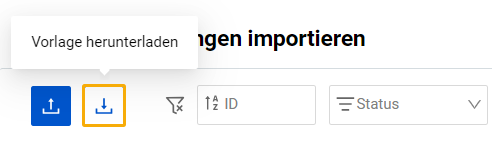
Schritt 1. „Vorlage herunterladen“ (Pfeil-nach-unten-Icon) anklicken, um die Importvorlage auf den PC zu laden.
Die Excel-Vorlage (XLSX) enthält Felddefinitionen, gültige Werte, Beispiele und ist an die im „Benutzermenü“ gewählte UI-Sprache lokalisiert.
Schritt 2. Vorlage in einer Tabellenkalkulation öffnen und die Struktur prüfen (Spalten & Kopfzeilen stehen für die Felder der Produkteinstellungen auf den Tabs):
- Data definitions: Anleitung zum Ausfüllen der „Template“-Registerkarte
- Template: Haupt-Tab zur Eingabe der zu importierenden Produkteinstellungen
- Example: Beispielwerte je Spalte
- Valid values: Dropdown-Werte der Vorlagenfelder
Schritt 3. Tab „Template“ gemäß den Vorgaben der „Data definitions“ mit den zu importierenden Daten befüllen.
Schritt 4. Datei speichern als TSV (Tab-getrennt) oder CSV (Semikolon-getrennt).
Schritt 5. Zur Seite „Produkteinstellungen importieren“ zurückkehren und „Datei hochladen“ (Pfeil-nach-oben-Icon) klicken.
Mit „Datei auswählen“ die zuvor gespeicherte Datei wählen und „Hochladen“ starten.
Warnung: Bei falschem Dateiformat oder fehlenden Pflichtfeldern erscheint eine Meldung. Datei korrigieren und Upload wiederholen.
Schritt 6. Nach Start des Imports erscheint ein neuer Tabelleneintrag mit „Manueller Import“.
Löschbar nur im Status „Neu“ (Papierkorb-Icon).
Schritt 7. Bei Fehlern zeigt das System ein Fehler-Icon an. Mit „Fehler anzeigen“ öffnen Sie den Detail-Fehlerbericht.
Info: Die ursprüngliche Importdatei kann über „Herunterladen“ (am Zeilenanfang) geladen werden, solange der Eintrag besteht.
Die Tabelle speichert max. 20 Dateien pro Kunde. Wird das Limit überschritten, wird der älteste Eintrag automatisch entfernt und ist nicht mehr verfügbar.
4. Fehler prüfen
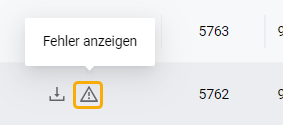
Erscheint das Fehler-Icon neben einem Eintrag, öffnet ein Klick das zugehörige Modal mit dem detaillierten Fehlerbericht. Je nach Operationstyp:
4.1. „Produkt-Bulk-Bearbeitungsfehler“
Fehler aus Massenbearbeitungen, die auf „Meine Produkte“ gestartet wurden. Siehe Repricer | Meine Produkte | Massenbearbeitung.
- Fehler: Fehlerart
- Produkte: IDs nicht aktualisierter Produkte (Klick öffnet den Produkteinstellungen-Drawer)
Alternativ: Tab „Produkte“ im Modal zeigt IDs mit Fehleranzahl; Mouse-Over auf der Fehlerzahl zeigt Tooltips mit Feld-Details.
4.2. „Produkt-Importfehler“
Fehler aus manuellem oder Auto-Import. Dient der Identifikation der konkreten Ursachen.
- Feld: Spaltenname mit Fehler
- Fehler: Fehlerart
- Gesamtzahl der Zeilen: Anzahl betroffener Produktzeilen
- Erste 100 Zeilen: Zeilennummern (aus den ersten 100) mit diesem Fehler